苹果手机相册照片重命名怎么弄,在如今移动互联网的时代,苹果手机已经成为了我们生活中不可或缺的一部分,而随着手机拍照功能的不断提升,我们每天都会拍摄大量的照片,这些照片记录了我们生活的点滴,成为了宝贵的回忆。随着照片数量的增加,我们常常发现自己的相册变得杂乱无章,很难找到我们需要的照片。照片重命名成为了一个备受关注的问题。如何在iPhone上对相册中的照片进行重命名呢?接下来我们将为您详细介绍iPhone照片重命名的步骤,帮助您更好地管理和查找您的珍贵照片。
iPhone照片重命名步骤
具体步骤:
1.进入iPhone手机系统后,选择照片的应用进入。
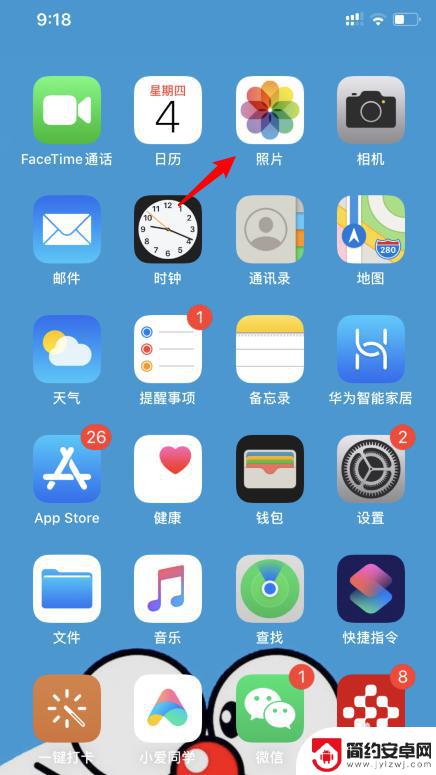
2.找到需要重命名的照片,长按后。点击下方的共享选项。
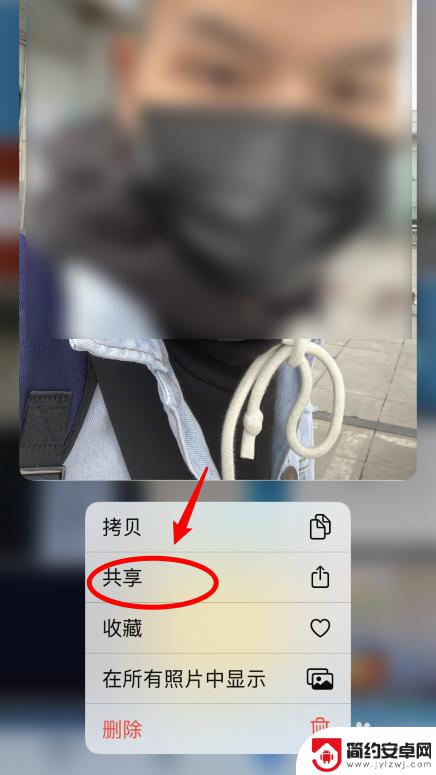
3.点击后,选择存储到文件的选项。
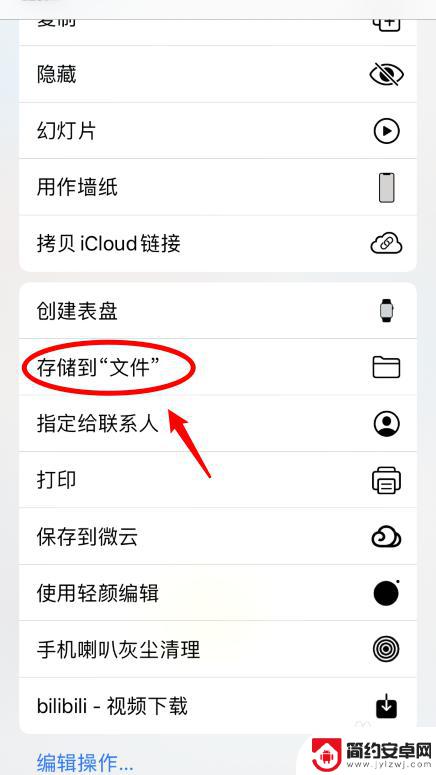
4.进入后,点击当前的照片名称。
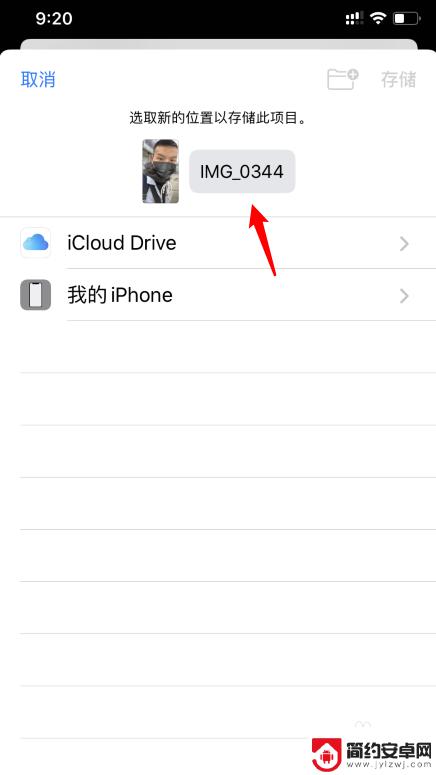
5.输入需要重命名的名称,点击右上方的完成。
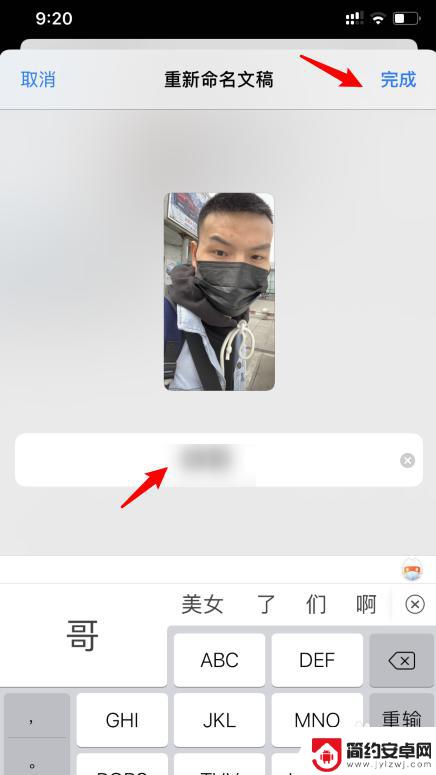
6.点击后,选择下方的存储位置。点击右上角的存储即可。
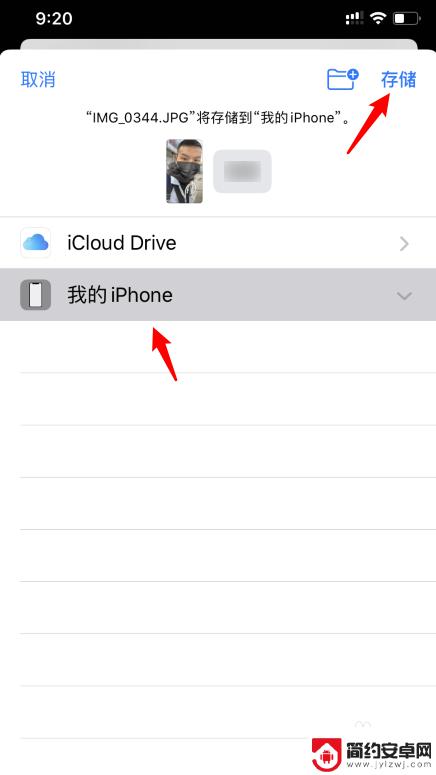
以上就是苹果手机相册照片重命名的全部内容,如果你遇到了这种问题,可以根据以上方法来解决,希望这对你有所帮助。










